
こんにちは、神住です。
iPhoneの写真や動画をテレビの大画面で見たくなり、いろいろ調べてみて、使い方が簡単で手軽な方法がありました。
それはiPhone専用のAVアダプタHDMI変換ケーブルとHDMIケーブルを使って有線で見る方法です。
他にもChromecastやApple TVを使って見る無線の方法もありますが、コスパと使い勝手でこの有線の方法が一番です。
AVアダプタなどを購入して使っていますが、大変満足しています。
目次
使い方
iPhoneにAVアダプタを接続し、テレビのHDMI端子とAVアダプタをHDMIケーブルで接続します。

誰でもできるいたって簡単な接続です。
テレビにHDMI端子がないとダメですが、よっぽど古いテレビでない限りほとんどのテレビにその端子はあるはずです。
他の機器につないでいる場合は、その都度付け替えなくてはならないのがちょっと手間になります。
購入するもの
AVアダプタHDMI変換ケーブル
AVアダプタHDMI変換ケーブルはAppleから純正品が販売されています。
もっと安い非純正品もあります。
Amazonなどで売っていますのですぐ手に入ります。
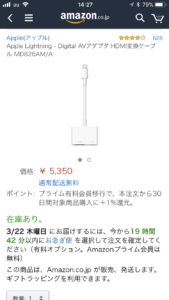
HDMIケーブル
HDMIケーブルは、すでに他の機器との接続で使っているものがあると思いますが、テレビから離れたところでiPhoneを操作することから、余裕をもった長さが必要です。
3メートルの長さがあれば大丈夫だと思います。
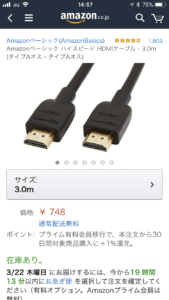
テレビに映すコンテンツ
iPhoneの画面をテレビで見るのに適したコンテンツはいろいろあります。
スマホで撮った写真や動画をみんなで見るのにはテレビがちょうどよいです。
YouTubeなどの動画も視聴できます。
インターネット接続が可能なスマートTVがある方は別として、インターネットテレビの映像は、スマホやタブレットで見ている方が多いと思います。
これをテレビの大画面で見たほうが迫力もあって見応えがあります。
例えば、DAZNのサッカー中継をこれまでiPhoneで見ていましたが、iPhoneをHDMIケーブルで接続してテレビで見ると迫力がまったく違います。
他のインターネットテレビでは無料のAbemaTV、TVer、エムキャス、GYAO!、Netflixなどで映画、スポーツ、ドラマ、アニメ、ニュースなど様々なジャンルの番組が楽しめます。
まとめ
iPhoneの画面をテレビに映す方法として、簡単で安価なHDMI変換ケーブル接続の方法を紹介しました。
インターネットテレビが普及してきましたが、映画などの番組をテレビの大画面で見れば迫力満点です。
スマホやタブレットで見るのもよいですが、映画やスポーツなどはテレビに出力して見てはどうでしょうか。
